
Das Touchscreen-Tablet ist zu einem beliebten und sehr nützlichen Gerät geworden, das viele Menschen gerne für eine Vielzahl persönlicher und beruflicher Zwecke verwenden.
Mit ihrer benutzerfreundlichen Oberfläche und den ständig wachsenden Funktionen sind Tablets eine wichtige Säule, wenn Sie nach einer günstigeren Option als einem Laptop suchen, der viele der gleichen Vorteile und Funktionen bietet.
Das Apple iPad ist eines der bekanntesten Tablets und definiert diese Nische seit Jahren.
Wenn Sie ein iPad haben, speichern Sie wahrscheinlich viele wichtige Dateien auf dem Gerät. Von Fotos und Videos bis hin zu Musik und Dokumenten können Sie durch die erhöhte Speicherkapazität neuerer iPads eine Vielzahl von Informationen auf dem Gerät speichern.
Leider können Sie gelegentlich versehentlich oder absichtlich Dateien löschen.
Dieser Artikel zeigt Ihnen, wie Sie den Papierkorb auf dem iPad leeren und gelöschte Dateien wiederherstellen, wenn Sie versehentlich einige Elemente löschen.
Inhaltsverzeichnis
Wo ist Müll auf dem iPad?
Ein iPad funktioniert anders als andere gängige Geräte wie Ihr Computer.
Wenn Sie einen Mac-Laptop oder Desktop-Computer haben, wissen Sie wahrscheinlich, dass Dateien, die Sie von Ihrem Computer löschen, im sogenannten Papierkorb landen.
Gelöschte Dateien werden einige Zeit in diesem Papierkorb gespeichert, und Sie können sie wiederherstellen, bevor sie dauerhaft entfernt werden.
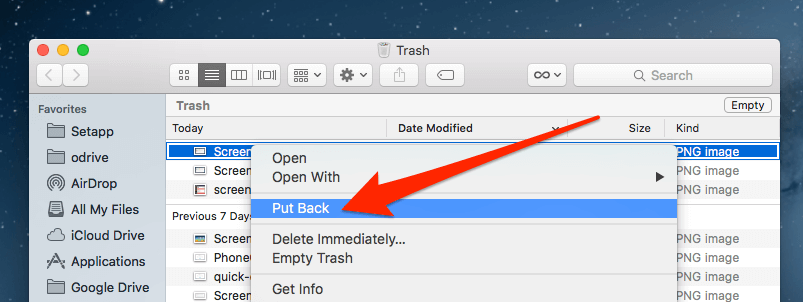
iPads verfügen jedoch nicht über dieselbe Funktion. Es gibt keinen Papierkorb, um gelöschte Dateien vorübergehend auf Ihrem iPad zu speichern.
Manchmal löschen Sie ein Foto oder Video von Ihrem iPad, weil Sie nicht möchten, dass es erst später merkt, dass Sie es tatsächlich tun.
Obwohl es auf Ihrem iPad keinen Papierkorb gibt, mit dem Sie diese Dateien (oder andere Dateien, die Sie gelöscht haben) problemlos wiederherstellen können, gibt es immer noch eine Möglichkeit, sie wiederherzustellen.
Der Ordner „Kürzlich gelöscht“ ist genau wie der Papierkorb auf dem iPad
Obwohl Ihr iPad keinen Papierkorb hat, verfügt es möglicherweise über eine ähnliche Funktion, mit der Sie gelöschte Dateien wiederherstellen können.
Auf einigen Geräten gibt es einen kürzlich gelöschten Ordner, der sich auf einem Mac-Computer sehr ähnlich wie ein Papierkorb verhält.
Dieser Ordner speichert alle kürzlich gelöschten Dateien für bis zu 30 Tage und Sie können darauf zugreifen und wiederherstellen, wenn Sie die Datei wiederherstellen möchten.
Nicht alle iPads verfügen über diese Funktion.
Wenn auf Ihrem iPad Mac iOS Version 8 oder höher ausgeführt wird (wahrscheinlich), werden gelöschte Dateien normalerweise in einen kürzlich gelöschten Ordner verschoben.
Um auf diesen Ordner zuzugreifen, müssen Sie die App aufrufen, in der die gelöschten Dateien verwendet wurden.
Wenn es sich also um ein Foto handelt, das Sie wiederherstellen möchten, gehen Sie zur Fotos-App, dann zu Alben, und dann sollten Sie den kürzlich gelöschten Ordner sehen.

Öffnen Sie diesen Ordner und suchen Sie die Dateien / Fotos, die Sie wiederherstellen möchten. Klicken Sie darauf und dann auf Genesen und Ihre Datei wird wieder auf Ihrem iPad sein.

Wenn Sie ein Element vollständig löschen möchten, leeren Sie auch den Ordner „Kürzlich gelöscht“, falls jemand anderes auf Ihre Datei zugreifen kann.
Wiederherstellen gelöschter Dateien auf dem iPad
Es gibt drei verschiedene Möglichkeiten, dies zu tun.
1. Wiederherstellen aus dem Ordner „Kürzlich gelöscht“
Wie oben gezeigt, ist der erste Ort zum Nachschlagen dieser Ordner. Sie können die Dateien problemlos wiederherstellen, wenn sie weniger als 40 Tage vorhanden sind.
Wenn auf Ihrem iPad Mac iOS Version 7 oder früher ausgeführt wird, kann auf keinen kürzlich gelöschten Ordner zugegriffen werden.
Sobald Sie eine Datei löschen, besteht eine gute Chance, dass sie dauerhaft gelöscht wird.
Es gibt andere Möglichkeiten, diese Dateien wiederherzustellen, und wir werden uns diese als nächstes ansehen.
2. Wiederherstellen von iPad-Dateien aus dem Backup
Es ist immer eine gute Idee, ein Backup aller Daten zu erstellen, die Sie auf allen Ihren Geräten haben. Dies macht im Wesentlichen eine Kopie aller wichtigen Daten, die Sie für den Fall haben, dass Sie versehentlich Dateien löschen oder Ihr Computer, iPad gestohlen wird.
Es gibt verschiedene Möglichkeiten, die Daten auf Ihrem iPad zu sichern, und Sie können entweder eine externe Festplatte verwenden oder ein Backup in iCloud erstellen.
Die Verwendung von iCloud zum Sichern Ihres iPad ist einfach und wird empfohlen, da es einfach ist und Sie kein zusätzliches Zubehör benötigen, um die Aufgabe auszuführen. Außerdem können Sie alle Dateien wiederherstellen, die Sie gelöscht haben und auf die Sie erneut zugreifen möchten.
Sie können verschiedene iCloud-Pläne erwerben, mit denen Sie alle Informationen auf Ihrem iPad sichern können, oder Sie können auswählen, welche einzelnen Dateien Sie in der Cloud speichern möchten.
Wenn Sie ein iCloud-Backup Ihres iPad haben, ist es wirklich einfach, gelöschte Dateien wiederherzustellen. Um alle Ihre Informationen aus einem iCloud-Backup auf Ihrem iPad wiederherzustellen, müssen Sie alles auf Ihrem Tablet löschen.
Leider können Sie nicht einfach eine Datei wiederherstellen und müssen eine vollständige Wiederherstellung durchführen.
Das ist wirklich keine große Sache, denn wenn Sie ein Backup haben, ist Ihre Wiederherstellung fast identisch mit Ihrem aktuellen iPad.
Um iPad-Dateien aus einem iCloud-Backup wiederherzustellen, gehen Sie folgendermaßen vor:
- Löschen Sie alle Daten von Ihrem iPad
- Befolgen Sie die Anweisungen auf dem Bildschirm zum Einrichten des Geräts, bis die Apps angezeigt werden & Datenaufforderung
- Suchen Sie aus iCloud-Backup wiederherstellen und wählen Sie diese Option
- Melden Sie sich bei Ihrem iCloud-Konto an
- Wählen Sie ein Backup aus, das für die Wiederherstellung verwendet werden soll. Wählen Sie daher die Option mit einem Datum in der Nähe der Zeit, zu der Ihre Datei gelöscht wurde, aber bevor sie entfernt wurde.
- Das iPad wird nun mit den Daten in der iCloud synchronisiert und Ihre Dateien werden wiederhergestellt
3. Wiederherstellen von iPad-Dateien mit der Datenwiederherstellungssoftware
Wenn Sie kein Backup haben und Ihr iPad keinen kürzlich gelöschten Ordner hat, können Sie eine andere Option verwenden.
iPad Data Recovery Software ist verfügbar, um Ihnen bei dieser Aufgabe zu helfen und es kann es einfach und schnell machen, alle Dateien zu finden und wiederherzustellen, die versehentlich gelöscht wurden.
Stellar Data Recovery ist ein solches Wiederherstellungsprogramm, das empfohlen wird und Ihnen helfen kann, eine Vielzahl von Dateien von verschiedenen Geräten einschließlich eines iPad zu finden.
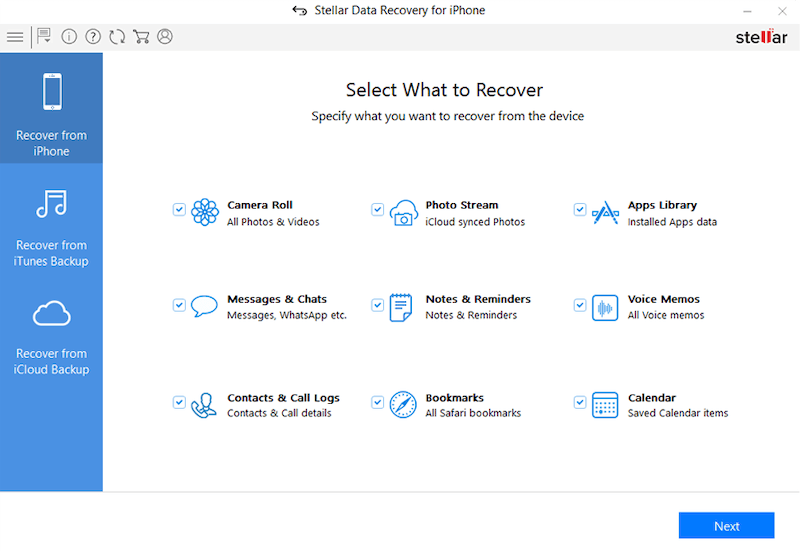
Wenn Sie Datenwiederherstellungssoftware verwenden möchten, folgen Sie einfach den Anweisungen oder Eingabeaufforderungen, die beim Starten des Programms angezeigt werden.
In wenigen einfachen Schritten sind Sie auf dem Weg, Ihre verlorenen iPad-Dateien zu finden und wiederherzustellen.
Es gibt andere Optionen als die oben aufgeführten und die meisten sind einfach zu bedienen und ziemlich intuitiv zu bedienen, was die Datenwiederherstellung aller Art zu einem Kinderspiel macht.
Haben Sie Tipps oder Vorschläge zum Leeren des Papierkorbs auf dem iPad oder zum Wiederherstellen gelöschter iPad-Dateien? Lassen Sie es uns in den Kommentaren unten wissen.
Andreas ist ein freiberuflicher Tech-Autor mit Sitz in Kalifornien. Er arbeitet an einem Mac im Büro und lebt mit einem PC und vielen alten Computerelektronik zu Hause. Während er nicht liest oder schreibt, werden Sie wahrscheinlich feststellen, dass er Online-Spiele mit Freunden spielt.